电脑系统如何重装win7图解
- 分类:Win7 教程 回答于: 2022年08月11日 10:20:39
工具/原料:
系统版本:windows7系统
品牌型号:戴尔灵越14
软件版本:魔法猪装机大师
方法/步骤:
1、首先在自己的电脑上下载安装好魔法猪装机大师软件打开,选择需要的win7系统点击安装。

2、等待软件开始自动下载系统文件并部署环境,完成后重启电脑。
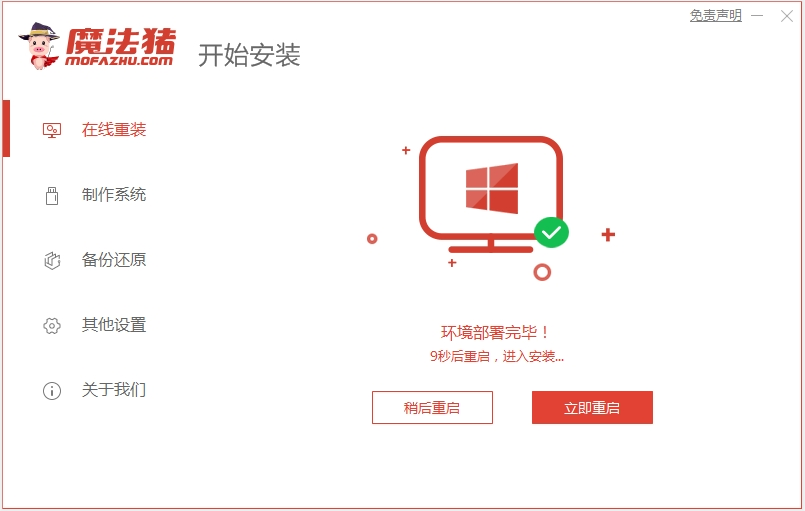
3、在启动界面选择143188 pe-msdn项进入pe系统内。

4、在pe系统内,魔法猪装机工具自动安装win7系统。
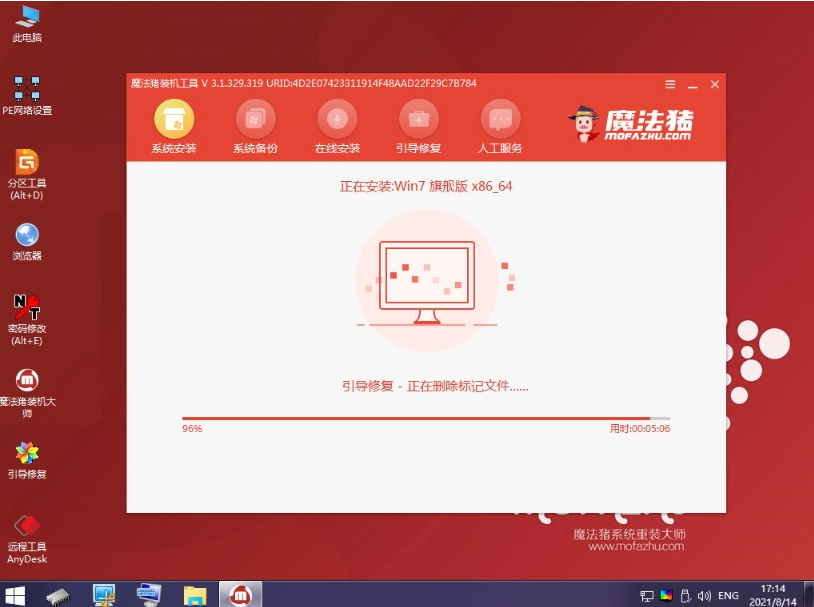
5、等待安装完成后重启电脑,进入到安装好的系统桌面即表示安装成功。

注意事项:在安装系统之前,先备份好系统盘的相关数据,避免丢失。关闭电脑的杀毒软件,避免被拦截导致安装失败。
总结:
以上便是借助魔法猪装机大师工具在线一键给电脑重装win7系统的方法步骤,非常有利于电脑新手的操作,有需要的小伙伴可参照教程去操作哦。
 有用
26
有用
26


 小白系统
小白系统


 1000
1000 1000
1000 1000
1000 1000
1000 1000
1000 1000
1000 1000
1000 1000
1000 1000
1000 1000
1000猜您喜欢
- 在线一键重装系统win7方法2023/04/16
- win8装双系统win72024/01/30
- 小编教你电脑启动项如何设置..2018/12/27
- win7升级至win82023/11/20
- 图文详解自己怎么重装系统win7..2023/04/02
- 电脑重装系统的图文教程2021/09/09
相关推荐
- 小红伞杀毒软件,小编教你小红伞杀毒软..2018/04/02
- 电脑故障?轻松重装Win7系统!..2023/12/30
- 网络重装系统win72022/08/13
- 电脑系统怎么重装win7教程2022/06/20
- 台式电脑安装Win7系统教程:使用U盘轻松..2024/02/19
- win7iso在哪下载2023/10/21














 关注微信公众号
关注微信公众号



